win8万能网卡驱动如何安装,小编告诉你win8万能网卡驱动如何安装
分类:windows7教程 发布时间:2017-12-08 11:53:14
Windows操作系统安装好之后,一般是不能上网的,操作系统并没有网卡设备的驱动程序。或者需要重新换了网卡,这时候就需要重新安装网卡驱动,而win8用户就想知道win8万能网卡驱动如何安装,下面,小编就来跟大家说说安装win8万能网卡驱动的操作步骤。
在使用电脑的过程中,有些用户难免会遇到网络无法连接的情况,这是怎么回事呢?其实这可能是因为网卡驱动版本过于旧或者发生故障的时候,那么win8万能网卡驱动如何安装呢?为此,小编就给大家整理了安装win8万能网卡驱动呢?
win8万能网卡驱动如何安装
下载:驱动精灵万能网卡版
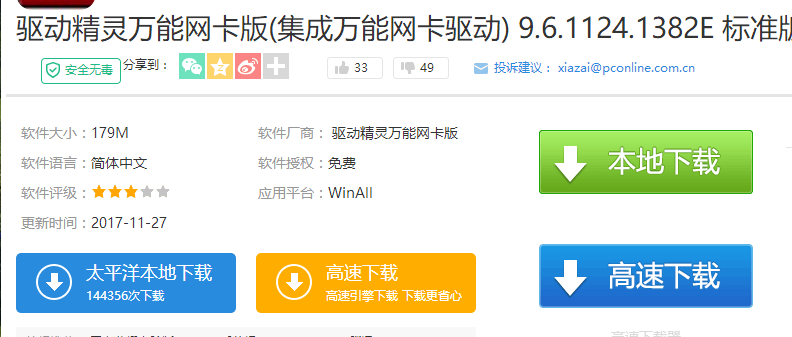
安装驱动系统软件图解1
解压后打开“驱动精灵单文件版.exe”,点击“一键体验”。

万能网卡驱动系统软件图解2
一阵扫描系统设备和驱动程序,耐心等待,
看到提示安装网卡驱动提示框(此网卡驱动为软件集成的),点击“安装”

万能网卡驱动系统软件图解3
请各位耐心等待网卡驱动安装

安装驱动系统软件图解4
驱动安装完成,弹出提示框“网卡驱动安装完成,请在配置网络连接后重新检测网络环境”,按照提示我们将宽带连接好

网卡驱动系统软件图解5
返回弹出提示框“网卡驱动安装完成,请在配置网络连接后重新检测网络环境”,点击“检测网络”

网卡驱动系统软件图解6
以上就是win8安装万能网卡驱动的操作方法了。






 立即下载
立即下载







 魔法猪一健重装系统win10
魔法猪一健重装系统win10
 装机吧重装系统win10
装机吧重装系统win10
 系统之家一键重装
系统之家一键重装
 小白重装win10
小白重装win10
 杜特门窗管家 v1.2.31 官方版 - 专业的门窗管理工具,提升您的家居安全
杜特门窗管家 v1.2.31 官方版 - 专业的门窗管理工具,提升您的家居安全 免费下载DreamPlan(房屋设计软件) v6.80,打造梦想家园
免费下载DreamPlan(房屋设计软件) v6.80,打造梦想家园 全新升级!门窗天使 v2021官方版,保护您的家居安全
全新升级!门窗天使 v2021官方版,保护您的家居安全 创想3D家居设计 v2.0.0全新升级版,打造您的梦想家居
创想3D家居设计 v2.0.0全新升级版,打造您的梦想家居 全新升级!三维家3D云设计软件v2.2.0,打造您的梦想家园!
全新升级!三维家3D云设计软件v2.2.0,打造您的梦想家园! 全新升级!Sweet Home 3D官方版v7.0.2,打造梦想家园的室内装潢设计软件
全新升级!Sweet Home 3D官方版v7.0.2,打造梦想家园的室内装潢设计软件 优化后的标题
优化后的标题 最新版躺平设
最新版躺平设 每平每屋设计
每平每屋设计 [pCon planne
[pCon planne Ehome室内设
Ehome室内设 家居设计软件
家居设计软件 微信公众号
微信公众号

 抖音号
抖音号

 联系我们
联系我们
 常见问题
常见问题



